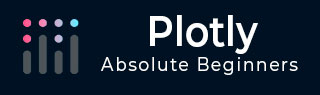
- Plotly 教程
- Plotly - 主頁
- Plotly - 介紹
- Plotly - 環境設定
- Plotly - 線上和離線繪圖
- 使用 Jupyter Notebook 內聯繪圖
- Plotly - 軟體包結構
- Plotly - 匯出為靜態圖片
- Plotly - 圖例
- Plotly - 格式化軸和刻度
- Plotly - 子圖和內嵌圖
- Plotly - 條形圖和餅圖
- Plotly - 散點圖、Scattergl 圖和氣泡圖
- Plotly - 點圖和表格
- Plotly - 直方圖
- Plotly - 箱線圖、提琴圖和等值線圖
- Plotly - 分佈圖、密度圖和誤差棒圖
- Plotly - 熱圖
- Plotly - 極座標圖和雷達圖
- Plotly - OHLC 圖、瀑布圖和漏斗圖
- Plotly - 3D 散點和曲面圖
- Plotly - 新增按鈕/下拉框
- Plotly - 滑塊控制元件
- Plotly - FigureWidget 類
- Plotly 與 Pandas 和 Cufflinks
- Plotly 與 Matplotlib 和 Chart Studio
- Plotly 有用資源
- Plotly - 快速指南
- Plotly - 有用資源
- Plotly - 討論
Plotly - 圖例
預設情況下,帶有多個跡線的 Plotly 圖會自動顯示圖例。如果它只有一個跡線,則不會自動顯示。要顯示,請將 showlegend 佈局物件的設定為 True。
layout = go.Layoyt(showlegend = True)
圖例的預設標籤是跡線物件名稱。要明確設定圖例標籤,請設定跡線的名稱屬性。
在以下示例中,繪製了兩個帶有名稱屬性的散點圖。
import numpy as np
import math #needed for definition of pi
xpoints = np.arange(0, math.pi*2, 0.05)
y1 = np.sin(xpoints)
y2 = np.cos(xpoints)
trace0 = go.Scatter(
x = xpoints,
y = y1,
name='Sine'
)
trace1 = go.Scatter(
x = xpoints,
y = y2,
name = 'cos'
)
data = [trace0, trace1]
layout = go.Layout(title = "Sine and cos", xaxis = {'title':'angle'}, yaxis = {'title':'value'})
fig = go.Figure(data = data, layout = layout)
iplot(fig)
圖如下所示 −

廣告